Рекламное объявление
Иногда Google Карты просто не знают столько, сколько местные, и предлагаемые направления не всегда являются наиболее удобными. Иногда Google Карты могут даже привести вас по ограниченному или недоступному маршруту, что может вызвать все виды проблем.
Например, если у вас есть друзья из других городов, вы можете избежать таких проблем, создавая и отправляя им собственные указания.
Как создать пользовательские маршруты в Google Maps
Для этого мы будем использовать Google My Maps, что немного отличается от стандартного сервиса Google Maps, поскольку позволяет создавать собственные карты с указаниями и булавками.
- Нажмите на Создать новую карту кнопка.
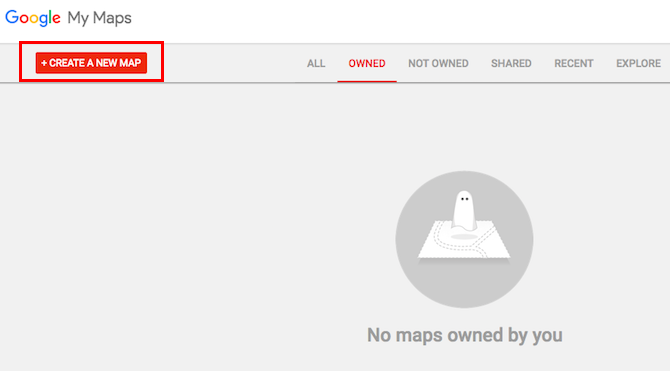
- Вы можете изменить имя карты, нажав «Карта без названия», а затем нажмите Добавить маршрут Кнопка непосредственно под строкой поиска, чтобы начать добавлять маршруты.
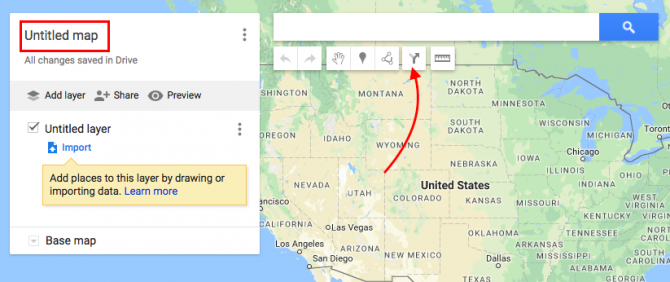
- Это создаст ваш первый слой на карте. В поле A введите начальную точку, а в поле B введите пункт назначения. Направления появятся на карте. Если вы хотите добавить дополнительные остановки, нажмите Добавить место назначения.
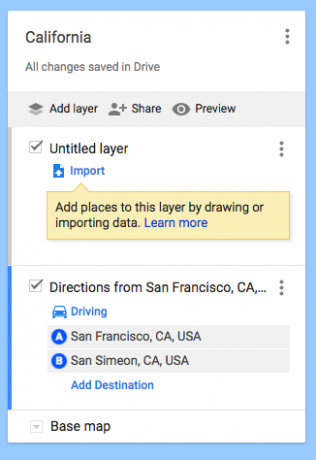
- Если вы хотите изменить маршрут, щелкните в любом месте синей линии и перетащите его на альтернативный маршрут, который вы хотите использовать. Возможно, вы захотите увеличить это, поскольку это может быть немного привередливым. Вы также можете добавить точки назначения в маршрут, чтобы изменить путь по умолчанию, который Google выберет для вас.
- Вы можете продолжить добавление пунктов назначения в один основной маршрут или, если вы хотите разбить поездку на несколько дней, просто нажмите Добавить место назначения кнопку снова, пока у вас не будут все ваши маршруты на месте.
- Вы также можете изменить расположение пунктов назначения в каждом слое, перетаскивая их в списке, чтобы изменить порядок их посещения. Вы
- Как только ваша карта готова, вы можете отправить ее на свой телефон или поделиться с другом. Нажмите кнопку "Поделиться", чтобы поделиться картой, как и все остальное на Google Диске. Вы можете отправить ссылку или пригласить их для доступа к карте.
- Взять карту на ходу с Android легко с Android-приложение и пользователи iPhone могут просматривать свои Карты в приложении Google Maps, нажав кнопку меню> Ваши места > Карты.
Помимо добавления направлений, вы можете создавать слои с рекомендуемыми местами назначения: слой для мест, где можно поесть, другой слой для осмотра достопримечательностей и т. Д. Или вы можете использовать слои для создания однодневных поездок, каждый слой которых включает в себя все, что они должны увидеть за один день.
Вы можете добавлять изображения, изменять стиль булавки и настраивать карту так, как вам нужно. Просто имейте в виду, что направления не могут быть слоями с булавками и другой интересной информацией.
Создание пользовательских маршрутов - не единственная уловка Google Maps, о которой вы должны знать. Учиться как создать совместную карту Google Как создать общие карты Google для совместной работыКарты Google позволяют создавать собственные карты и делиться ими. Вот как можно использовать Google Maps для совместной работы с другими. Подробнее .
Нэнси - писатель и редактор, живущий в Вашингтоне. Ранее она работала редактором по Ближнему Востоку в The Next Web и в настоящее время работает в мозговом центре, занимающемся коммуникациями и в социальных сетях.